Kako popraviti iPhone / iPad zaslon osjetljiv na dodir ne radi na iOS 12/11
"Nakon instalacije iOS 11 na moj iPhone 6S idemza unos moje lozinke, a zaslon iOS 11 ne radi. Teško sam resetirati 6S više od 15 puta. Jedno od tih vremena sam dobio dodirni zaslon. Uspio sam otključati telefon. Morao sam iz nekog razloga ponovno pokrenuti računalo i problem se vratio. Nisam imao ovaj problem sa svojim telefonom na sve prije iOS 11 danas. Ima li netko rješenje za ovaj problem? "

Dobro je poznato da je Apple donio mnogonove značajke u iOS 11, dakle, sve više korisnika odlučuje se za kupnju novog iPhonea ili nadogradnju starog iPhonea na iOS 11. Međutim, ponekad se nesreće događaju neočekivano. Neki korisnici zajednice Apple raspravljaju na to iPhone zaslon ne reagira na dodir nakon ažuriranja na iOS 11, također najnoviji iOS 12. Što učiniti kada zaslon iPhone ne reagira na dodir nakon ažuriranja iOS 12/11? Vi ćete dobiti top 8 savjeta i trikova u ovom tutorial to popraviti zaslon ne radi na iPhone XR / XS / X / 8/7 / 6s / 6 / 5s / 5 ili ipad / iPod touch.
- Rješenje 1. Držite prste i zaslon čistim
- 2. Prestanite nositi rukavice
- 3. Uklonite zaštitnik zaslona
- 4. Provjerite osjetljivost 3D dodir
- Rješenje 5. Napunite iDevice s izvornim punjačem
- Rješenje 6. Ponovo pokrenite ili Force Restart iDevice
- Rješenje 7. Vraćanje uređaja Apple putem iTunes (gubitak podataka)
- Rješenje 8. Ponovno podizanje sustava iPhone / iPad s uređajem Tenorshare ReiBoot (NE GUBITI PODATKE)
Rješenje 1. Držite prste i zaslon čistim
Zahvaljujući iPhone ili iPad zaslonu osjetljivom na dodir moguće jeNe reagirajte zbog prljavštine ili vlage, pazite da su vam prsti čisti i suhi dok koristite zaslon osjetljiv na dodir. Štoviše, uvijek se pripremite kako bi zaslon uređaja bio čist.
Evo nekoliko savjeta o tome kako točno očistiti zaslon iPhone / iPad / iPod touch touch:
- 1. Isključite uređaj i isključite ga.
- 2. Obrišite otiske prstiju tkaninom od mikrovlakana.
- 3. Objesite tkaninu i uklonite ljepljive tvari.

2. Prestanite nositi rukavice
Neke rukavice rade sa zaslonom osjetljivim na dodir, dok drugeNe radite uopće. Stoga, ako ste navikli nositi rukavice izvana, pogotovo zimi, pokušajte da ne nosite rukavice dok dodirujete iPhone ili iPad zaslon.

3. Uklonite zaštitnik zaslona
Za ovu metodu morate pokušati ovoApple. U nekim zemljama širom svijeta korisnici imaju tendenciju da dodaju kućište za mobitel ili zaštitnik zaslona kako bi se spriječilo razbijanje ili udaljavanje od prljavštine, međutim, kućište ili zaštitnik zaslona mogu spriječiti uspješno dodirivanje zaslona. Dakle, osim za čišćenje ruku i zaslona, možete pokušati ukloniti zaštitnik zaslona ako ima.
Neke rukavice rade sa zaslonom osjetljivim na dodir, dok drugeNe radite uopće. Stoga, ako ste navikli nositi rukavice izvana, pogotovo zimi, pokušajte da ne nosite rukavice dok dodirujete iPhone ili iPad zaslon.

4. Provjerite osjetljivost 3D dodir
Pokušajte popraviti iOS 11 / iOS 12 zaslon osjetljiv na dodir nereagira provjerom 3D osjetljivosti na dodir. Idite na Postavke> Općenito> Pristupačnost> 3D dodir i zatim podesite klizač osjetljivosti od laganog do srednjeg. Zatim provjerite funkcionira li zaslon osjetljiv na dodir.


Rješenje 5. Napunite iDevice s izvornim punjačem
Možete pokušati napuniti svoj iPhone / iPadoriginalni Apple punjač i kabel. Zanimljivo je da jedan od korisnika promijeni naelektrisanje i kabel na izvorni, a na kraju je ponovno osjetljiv na dodir. Na taj način možete koristiti ovaj način kako biste pokušali i uspješno riješili problem.

Rješenje 6. Ponovo pokrenite ili Force Restart iDevice
Ponovo pokrenite uređaj i isključite sveprocesora, uključujući procesor koji vas sprečava da normalno koristite zaslon osjetljiv na dodir. Stoga pokušajte popraviti iOS 11 / iOS 12 dodirni zaslon tako da ponovno pokrenete računalo i na kraju vaš zaslon osjetljiv na dodir može ponovno raditi nakon ponovnog pokretanja ili ponovnog pokretanja sile.
Kako ponovno pokrenuti iPhone / iPad: Držite i pritisnite gornji (ili bočni) gumb dok se ne pojavi klizač, a zatim povucite klizač da biste potpuno isključili uređaj. Na kraju držite i ponovno pritisnite gumb za uključivanje uređaja.

Kako prisilno ponovno pokrenuti iPhone / iPad:
- Za iPhone 8 ili noviji: Pritisnite i brzo otpustite tipku Volume Up i Volume Down. Zatim pritisnite i držite Side tipku dok ne vidite Apple logotip.
- Za iPhone 7/7 Plus: Pritisnite i držite i gumbe Side i Volume Down barem 10 sekundi dok ne vidite Appleov logotip.
- Za iPhone 6s i ranije, iPad ili iPod touch: Pritisnite i držite i Home i Power / Sleep gumbe najmanje 10 sekundi dok ne vidite Apple logotip.

Rješenje 7. Vraćanje uređaja Apple putem iTunes (gubitak podataka)
Također možete pokušati vratiti uređaj siTunes. Imajte na umu da ćete izgubiti podatke u ovoj razlučivosti, stoga izradite sigurnosnu kopiju podataka s iTunes prije vraćanja. Jednostavno spojite iPhone ili iPad koji ne reagiraju na računalo koje je instaliralo iTunes. Zatim će iTunes automatski prepoznati vaš uređaj. Zatim slijedite korake za vraćanje iPhone uređaja iTunes:
- 1, kliknite gumb "Pouzdaj ovo računalo" na svom iPhone ili iPad uređaju. Zatim upišite svoj pristupni kôd da biste ga nastavili ako se to od vas zatraži. Kliknite na logotip telefona na iTunesu, a zatim pristupite postavkama telefona.
- 2, dodirnite Sažetak i na desnoj strani prikazat će se gumb Vrati iPhone. Kliknite na nju i potvrdite postupak.
- 3, Pričekajte da se uređaj Apple vraća u tijeku i provjerite odgovara li zaslon osjetljiv na dodir ili ne.


Rješenje 8. Ponovno podizanje sustava iPhone / iPad s uređajem Tenorshare ReiBoot (NE GUBITI PODATKE)
Iako je vraćanje iPhonea prijedlog, aliizgubit ćete sve podatke u njemu. Srećom, postoji jedna djelotvorna mjera za popravak iOS 11/12 zaslon osjetljiv na dodir ne radi problem, koji je iskoristiti https://www.tenorshare.com/products/reiboot.html softvera.
Prije svega, morate povezati uređajs računalom na kojem je instaliran besplatni program Tenorshare ReiBoot, a zatim će ga taj softver prepoznati. Kliknite Pokreni način rada za oporavak i Izlaz iz načina oporavka kako bi zaslon vašeg uređaja postao normalan kao i prije.
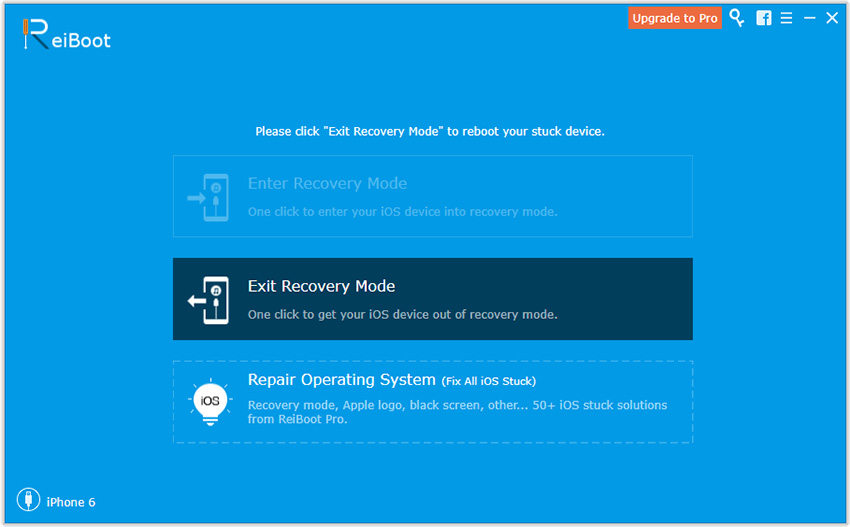
Ako te korake jednim klikom ne možete riješitiproblem, nadograditi na Tenorshare ReiBoot Pro i pokušati popraviti ovaj zaglavi popravkom operativnog sustava. Kliknite Fix All iOS Stuck> Fix Now i preuzmite IPSW datoteku za početak popravka. Nakon toga uređaj će se automatski ponovno pokrenuti i vratiti se u normalu.

Gore navedene opcije omogućuju vam da popravitezaslon osjetljiv na dodir ne reagira na problem na uređaju Apple. Ako još uvijek naiđete na probleme s iPhone, iPad ili iPod touch zaslonom, predlažem da kontaktirate Apple Genius Bar ili Apple ovlašteni serviser u blizini.









